本帖最后由 精雕 于 2014-7-10 16:31 编辑
盘状零件(投影)ü 知识要点:旋转面、直纹面、边界平面、单截面双轨扫掠面、曲线投影、两面倒角、两组面倒角、3D旋转变换。 图4-0 盘状零件渲染图
& 从图中可看出本零件需用“堆积木法”来构造,首先构造出盘体旋转曲面,然后在其上构造出大凸台,最后再在这两个形状曲面上增加四个肋板小凸台。 2.4.1 创建图层 在图层管理对话框中新建四个图层,分别为Top, Front, Side和Surface层;如图4-1; 图4-1 新建图层 2.4.2 绘制曲线 1) 设置当前图层为Front层;在前视绘图面XOZ,Y=0平面内绘制盘体旋转曲面的截面线和旋转轴,尺寸如图4-2; 图4-2 前视绘图面XOZ中的盘体旋转曲面的截面线和旋转轴尺寸图 2) 设置当前图层为Top层;在俯视绘图面XOY绘制线架曲线; ¨ 在 Z=0平面内绘制曲线,

,尺寸如图 4-3(a);¨ 在 Z=30平面内绘制曲线,

,尺寸如图 4-3(b);¨ 在Z=35平面内绘制圆,圆心(0,0),半径为11.5; ¨ 俯视绘图面XOY中绘制的线架曲线如图4-4所示; (a) Z=0深度平面内曲线尺寸图 (b) Z=30深度平面内曲线尺寸图 图4-3 俯视绘图面不同深度处曲线尺寸图 图4-4 俯视绘图面内绘制的曲线
3) 绘制直线

,选择图 4-5所示直线和端点,

选择 UCS-XZ平面,做一条垂直XOY面的垂线L1,如图4-5所示;4) 建立新坐标系 UCS-1

,设置 UCS-1为

,在这个新建的绘图平面 XOY内绘制半径R=5的圆弧,如图4-5所示;图4-5 新建绘图平面(垂直直线+点)
5) 在三维视图下观察绘制好的线架曲线如图4-7所示; 图4-7 三维视图下观察绘制好的线架曲线 2.4.3 构造曲面 1) 旋转曲面:选择前视绘图面XOZ内旋转截面线和旋转轴线,旋转角度(0-360);生成的旋转面如图4-8所示; 2) 直纹面:选择俯视绘图面XOY,Z=0和Z=30平面内的两组曲线,生成了四张直纹曲面如图4-9所示; 图4-8 旋转面 图4-9 构造直纹面
3) 边界平面:选择俯视绘图面Z=30平面内的曲线,生成的裁剪平面如图4-10所示; 4) 两面倒角:四张直纹面中,两两相邻的曲面进行倒圆角,倒角半径R=40;结果如图4-11所示; 图4-10 边界平面 图4-11 相邻两直纹面之间进行倒角
5) 两组面倒角:第一组面选择直纹面和它们之间的倒角面;第二组面选择模型的顶面,倒角半径R=20;倒角结果如图4-12所示; 6) 两组面倒角:第一组面选择直纹面和它们之间的倒角面;第二组面选择模型的底部旋转曲面,倒角半径R=20;倒角结果如图4-13所示; 图4-12 顶面与直纹面及它们之间的倒角面进行倒角 图4-13底面与直纹面及它们之间的倒角面倒圆角
7) 曲线投影:选择俯视绘图面Z=0平面内的矩形的四条边,选择“绘制→投影到面”命令,沿Z轴方向投影到模型曲面上,得到的投影曲线如图4-14所示: 8) 曲线组合:用

的方法生成两条组合线 1和2,如图4-15,组合时可根据需要调节连接精度值;图4-14 曲线投影 图4-15 曲线组合
9) 单截面双轨扫掠:选择在新建的绘图平面内绘制的圆弧为截面线,上一步组合成功的两条组合曲线为轨迹线,生成的扫掠面如图4-16所示:
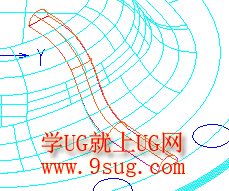
图 4-16 单截面双轨扫掠
10) 边界平面:在扫掠面的两端生成边界平面,如图4-17所示; 11) 两组面倒角:扫掠面和这两个边界平面之间倒圆角,倒角半径R=2.0;倒角结果如图4-18所示; 图4-17 在扫掠面的两端生成边界平面 图4-18 扫掠面和这两个边界平面之间倒圆角
12) 3D旋转变换:选择肋板凸台曲面和俯视绘图面Z=0平面内的三个圆进行圆形阵列,选择“保留原始图形”选项,数目:3,角度:90;变换结果如图4-19所示: 图4-19 3D旋转变换后结果
13) 两组面倒角:肋板凸台曲面与模型中其它与其相邻曲面进行倒圆角,倒角半径R=5.0;倒角结果如图4-20所示; 图4-20 肋板凸台曲面与模型中其它与其相邻曲面倒圆角
14) 同样地,进行其它三组肋板凸台曲面与模型中与其相邻曲面倒圆角,参数与上一步相同,倒角结果如图4-21所示: 图4-21 其它三组肋板凸台曲面与模型中与其相邻接的曲面倒圆角
15) 线面裁剪:选择“曲面→曲面裁剪→投影裁剪”命令,选择俯视绘图面 Z=0和Z=35深度处的圆来对模型的顶部平面和底部旋转平面进行裁剪,拾取投影方向

矢量 (0,0,1),裁剪结果如图4-22所示;图4-22 线面裁剪
16) 隐藏所有曲线,得到该零件的曲面模型,如图4-23所示: 图4-23 零件曲面模型
|